So fügen Sie Ihrer WordPress-Site einen Rabattcode hinzu
Veröffentlicht: 2022-09-20Wenn Sie eine WordPress-Site betreiben und Ihren Kunden Rabatte anbieten möchten, können Sie dies tun, indem Sie ein Plugin installieren und einen Rabattcode hinzufügen. Es gibt ein paar verschiedene Plugins, aus denen Sie wählen können, aber wir empfehlen die Verwendung des WooCommerce-Plugins. Nachdem Sie das Plugin installiert und aktiviert haben, befolgen Sie diese Schritte, um einen Rabattcode hinzuzufügen: 1. Gehen Sie zur Seite mit den WooCommerce-Einstellungen und klicken Sie auf die Registerkarte Gutscheine. 2. Geben Sie eine Beschreibung für Ihren Rabattcode ein und geben Sie den Betrag oder Prozentsatz an, den Sie anbieten möchten. 3. Legen Sie das Ablaufdatum für den Rabattcode fest und wählen Sie aus, ob er auf die gesamte Bestellung oder nur auf bestimmte Artikel angewendet werden soll. 4. Speichern Sie Ihre Änderungen und gehen Sie dann zur Seite Gutscheine , um Ihren Rabattcode anzuzeigen. 5. Kopieren Sie den Rabattcode und teilen Sie ihn mit Ihren Kunden. Sie können den Code an der Kasse eingeben, um den Rabatt zu erhalten.
Wie aktiviere ich Gutscheine auf WordPress?
 Kredit: www.radiustheme.com
Kredit: www.radiustheme.comAuf diese Frage gibt es keine allgemeingültige Antwort, da der Prozess zum Aktivieren von Coupons in WordPress je nach verwendetem Theme und verwendeten Plugins unterschiedlich ist. Es gibt jedoch ein paar allgemeine Schritte, die Sie unternehmen können, um loszulegen: 1. Installieren Sie ein WordPress-Plugin, das Coupon-Funktionalität bietet. Einige beliebte Optionen sind WooCommerce Smart Coupons, WP Coupons und Easy Digital Downloads Discounts. 2. Sobald das Plugin installiert und aktiviert ist, navigieren Sie zur Seite mit den Plugin-Einstellungen, um Ihre gewünschten Coupon-Optionen zu konfigurieren. 3. Erstellen Sie einen neuen Gutschein, indem Sie einen Namen, eine Beschreibung und einen Rabattbetrag angeben. Achten Sie darauf, auch die zutreffenden Beitragstypen (z. B. Produkte, Bestellungen usw.) auszuwählen, bei denen der Gutschein verwendet werden kann. 4. Speichern Sie Ihre Änderungen und testen Sie den Gutschein, indem Sie ihn Ihrem Warenkorb oder Ihrer Kassenseite hinzufügen.
Gutscheine, die in die WooCommerce-Plattform integriert sind, ermöglichen es Ihnen, Ihren Kunden Rabattcodes zur Verfügung zu stellen. Wenn Sie einen Black Friday-Rabatt anbieten, möchten Sie vielleicht einen Gutschein für 10 % Rabatt auf alle Produkte anbieten. Möglicherweise können Sie zu einem bestimmten Zeitpunkt auch einen Gutscheincode für kostenlosen Versand verwenden. Dieser Blog zeigt Ihnen, wie Sie die WooCommerce Coupon-Funktion konfigurieren und aktivieren. Der von Ihnen gewählte Rabatt kann an Ihre Anforderungen angepasst werden. Dieser Coupon enthält ein Prozentzeichen, das angibt, wie hoch der Rabatt ist. Zu den Artikeln, die ausgeschlossen werden sollten, gehören diejenigen, die derzeit im Angebot sind.
Es verhindert, dass Kunden den Rabattgutschein für die Produkte verwenden, für die der Rabatt verfügbar ist. Der Gutschein muss in WooCommerce mit einem bestimmten Betrag verwendet werden, und der Betrag muss angegeben werden. Die Einzelnutzung ist die einzige Option. Kunden können diesen Gutschein nicht mit anderen erweiterten Gutscheinen kombinieren. Der Gutschein kann nur für bestimmte Produktkategorien verwendet werden. WooCommerce-Gutscheine sind so konzipiert, dass sie für weniger als einen Dollar verwendet werden können. Wenn Sie erweiterte WooCommerce-Coupons anbieten möchten, sollten Sie die Verwendung eines Plugins wie Discount Rules for WooCommerce in Betracht ziehen.
Die Einstellung Nutzungslimit auf der dritten Registerkarte ist für die Konfiguration aller Nutzungslimits für WooCommerce-Rabattgutscheine unerlässlich. Jeder WooCommerce-Shop müsste über einen Gutschein verfügen, mit dem er eine Vielzahl von Rabatten anbieten kann. Sie können den Umsatz steigern und potenzielle Kunden in Käufer umwandeln, indem Sie Rabatte in Ihrem WooCommerce-Shop anzeigen. Es ist Zeit für Sie, Rabattcodes anzubieten, indem Sie die Coupon-Funktion in WooCommerce aktivieren. Die Aufrechterhaltung einer konstanten Versorgung mit Coupons ist unerlässlich, um das Umsatzwachstum und den Umsatz in Ihrem WooCommerce-Shop aufrechtzuerhalten. Erstellen Sie einen Gutscheincode für Ihre Website und verwalten Sie ihn in WooCommerce, indem Sie die folgenden Schritte ausführen.
Wie erstelle ich einen Rabattcode in Woocommerce?
 Kredit: InMotion-Hosting
Kredit: InMotion-HostingIn WooCommerce können Rabatte auf zwei Arten erstellt werden: durch automatisches Generieren eines Gutscheincodes oder durch manuelles Erstellen eines Rabattcodes. So erstellen Sie einen Rabattcode: 1. Gehen Sie zu WooCommerce > Coupons. 2. Wählen Sie Gutschein hinzufügen aus . 3. Geben Sie einen Gutscheincode und eine Beschreibung ein. 4. Legen Sie die Rabattart, den Betrag und die Nutzungslimits fest. 5. Speichern Sie den Gutschein. So generieren Sie einen Gutscheincode: 1. Geben Sie eine Beschreibung ein. Aktivieren Sie das Kontrollkästchen, um einen Gutscheincode zu generieren. 6.
So verwenden Sie WooCommerce zum Schreiben von Gutscheincodes in der WooCommerce 2017 Edition Gutscheine helfen uns, Geld zu sparen, indem sie uns ermutigen, nach Angeboten und Gutscheinen zu suchen. Coupons, Rabatte und Sonderangebote können alle dazu beitragen, den Traffic zu Ihrem Online-Shop zu erhöhen. Coupons sind nicht nur ein Lead-Magnet, sondern können auch zum Aufbau einer Datenbank mit E-Mail-Adressen verwendet werden. In diesem Artikel gehen wir darauf ein, wie man die standardmäßigen Tools zur Erstellung von WooCommerce-Gutscheincodes verwendet . Wenn Sie einen neuen Gutschein erstellen möchten, klicken Sie auf die Schaltflächen „Erstellen Sie Ihren ersten Gutschein“ oder „Gutschein hinzufügen“. Wenn Sie bereits Coupons für Ihren WooCommerce-Shop erstellt haben, werden Sie im folgenden Abschnitt eine Liste davon bemerken. Auf der Registerkarte Allgemein können Sie die Art des Rabatts auswählen, den Sie anbieten möchten.
Im Allgemeinen können Sie einen prozentualen Rabatt , einen festen Rabatt oder einen festen Rabatt auf Ihren Einkauf erhalten. Es ist auch möglich, den Gutschein vom Verkauf aktuell reduzierter Artikel auszuschließen. Verwenden Sie BOGO-Gutscheine in Ihrem Geschäft, um Kunden zum Kauf von Artikeln zu verleiten. Unter Marketing können Sie einen Gutschein eingeben. Nachdem Sie den gewünschten Gutscheincode eingegeben haben, klicken Sie auf die Allgemeinen Geschäftsbedingungen des Angebots. Sie können den Deal angeben, der auf das Angebot angewendet werden soll, sobald der Auslöser aktiviert wurde. Wenn Sie Produkte in das BOGO-Angebot aufnehmen möchten, geben Sie einfach den gewünschten Produkttyp ein.

Dazu kann das Dropdown-Menü unter der Überschrift „Preis/Rabatt“ verwendet werden. Sie können das Produkt kostenlos oder für einen vorher festgelegten Geldbetrag verschenken. Coupons können mit dem URL-Coupon-Tool angewendet werden. Der Geschenkgutschein ist ein Wertgutschein, eine Karte oder ein Stück Papier mit aufgedrucktem Wert und kann gegen Waren oder Dienstleistungen eingetauscht werden. Navigieren Sie zu „Marketing“, um einen Gutschein hinzuzufügen. Sie müssen den Namen, die Art und den Betrag des Gutscheins eingeben und dann das Kästchen mit der Bezeichnung „Allgemein“ aktivieren. Der Gutschein ist für die Zeit gültig, in der er gedruckt wird, und für das Datum, an dem er abläuft.
Die Gutscheine erscheinen ab 12:00:00 Uhr am Startdatum und verfallen um 23:59:59 Uhr vor dem Enddatum. Die Kontaktaufnahme mit Social-Media-Influencern ist eine hervorragende Möglichkeit, Ihre Codes zu bewerben. Es ist sinnvoll, Ihr Angebot auf Social-Media-Plattformen zu bewerben, wo Sie können. Verwenden Sie Hashtags wie #coupons, #dealcodes und #promotions, um für Ihre eigenen Coupons zu werben. Gamification ist ein psychologischer Trick, den clevere Marketer anwenden, um Verkäufe und Konversionen so schnell wie möglich zu steigern. Unser eigenes Convert Pro kann verwendet werden, um Leads zu generieren und E-Mail-Opt-Ins zu versenden. OptinMonster ist ein weiteres Plugin, das Sie verwenden könnten.
Sie sollten Coupons ausprobieren, wenn Sie einen WooCommerce-Shop betreiben, um sie in Ihre Marketingstrategie zu integrieren. Das WordPress-Repository und das Plugin von OptinMonster sind beide kostenlose Spin-to-Win-Plugins. Wenn Sie möchten, können Sie Ihre Anzeigen auch in sozialen Medien oder im Display-Netzwerk von Google schalten.
Wie geben Sie einen Rabattcode ein?
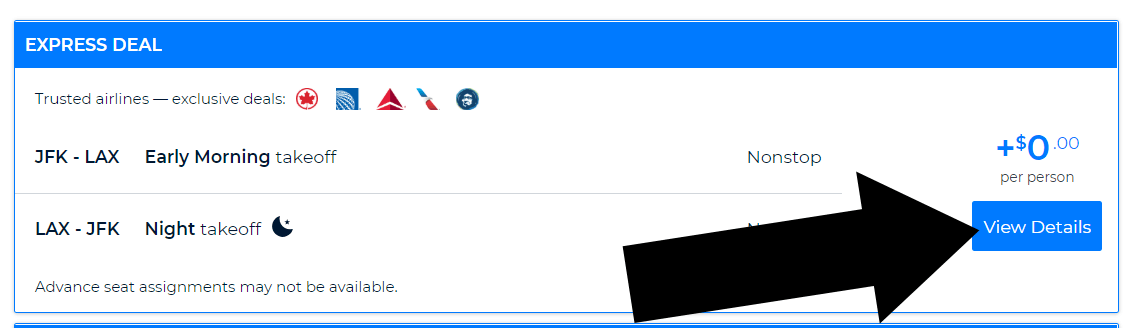 Kredit: wheredoienterthecoupon.com
Kredit: wheredoienterthecoupon.comUm einen Rabattcode einzugeben, müssen Sie auf die Checkout-Seite der Website zugreifen, auf der Sie einen Kauf tätigen. Sobald Sie auf der Checkout-Seite sind, gibt es ein Feld, in das Sie Ihren Rabattcode eingeben können. Nachdem Sie den Code eingegeben haben, müssen Sie auf die Schaltfläche "Anwenden" klicken, damit der Rabatt auf Ihren Einkauf angewendet wird.
Kostenloses Avis-Upgrade auf ausgewählte Mietwagen mit Jetzt-bezahlen-Tarifen, Avis 20 % Rabatt auf Toms Facebook-Willkommensangebot, Avis kostenloses Upgrade auf ausgewählte Mietwagen Benutzer von RetailMeNot.com zählen zu den besten verfügbaren Gutschein-, Rabatt- und Aktionscodes. Um einen Gutschein zu verwenden, klicken Sie auf den Gutscheincode und geben Sie ihn dann während des Bestellvorgangs ein. Bei dieser Aktion gibt es 36 % Rabatt auf Mini Melanie. Jedenfalls überall. Netflix ist zum Ansehen verfügbar.
Woocommerce Rabatt programmgesteuert hinzufügen
Es gibt einige Möglichkeiten, einem WooCommerce-Produkt programmgesteuert einen Rabatt hinzuzufügen. Eine Möglichkeit ist die Verwendung des Hooks woocommerce_before_calculate_totals. Mit diesem Hook können Sie die Warenkorbsumme ändern, bevor sie berechnet wird. In Ihrer Funktion müssten Sie nach dem spezifischen Produkt suchen, das Sie rabattieren möchten, und den Preis entsprechend ändern.
Eine andere Möglichkeit, einen Rabatt programmgesteuert hinzuzufügen, ist die Verwendung des Hooks woocommerce_product_get_price. Mit diesem Hook können Sie den Preis eines Produkts ändern, bevor es im Frontend angezeigt wird. Sie würden diesen Haken verwenden, wenn Sie einen Verkauf erstellen oder einen Rabatt auf ein bestimmtes Produkt anbieten möchten.
Es kann schwierig sein, den Preis einer großen Anzahl von Produkten in einen bestimmten Zeitplan zu programmieren. Sie können das in diesem Artikel beschriebene Code-Snippet verwenden, um eine WooCommerce-Website zu erstellen. Sie können den Rabattcode verwenden, um ihn auf eine Vielzahl von Produkten anzuwenden, darunter sowohl einfache als auch variable. Es ist eine der effektivsten Methoden, um Preise in einem Geschäft zu ändern. Ich empfehle ELEX, wenn Sie Kunden mit einem kostenlosen Plugin Rabatte auf Ihren Shop gewähren möchten. Ein kostenloses Plugin zum Erstellen dynamischer Preise und Rabatte in WooCommerce. Die Produktregeln und Kategorieregeln sind die beiden standardmäßigen Rabattregeln, die standardmäßig mit diesem Plugin geliefert werden.
Mit diesem Plugin können Sie einen prozentualen, pauschalen oder festen Rabatt auf ein Produkt anwenden. Durch die Integration dieses Plugins können Sie eine Produktpreistabelle auf einzelnen Produktseiten anzeigen, was das Einkaufserlebnis für Kunden einfacher macht. Wenn Sie den Preis eines Produkts oder Rabatts jedes Mal ändern müssen, wenn Sie Ihre Website aktualisieren, können Sie die Code-Snippet-Option verwenden. Um einen Rabatt für einen bestimmten Zeitraum verfügbar zu machen, sind neun Standard-Rabattregeln und andere Funktionen im Plugin der Premium-Version enthalten.
Werbe-Code
Ein Aktionscode ist ein Code, der verwendet werden kann, um einen Rabatt oder ein anderes Sonderangebot von einem Unternehmen zu erhalten. Promo-Codes werden oft von Unternehmen ausgegeben, um für ihre Produkte oder Dienstleistungen zu werben oder um Menschen zu ermutigen, sich für ihre E-Mail-Liste anzumelden.
Der Aktionscode ist eine alphanumerische Zeichenfolge, die von Online-Händlern verwendet wird, um für ihre Produkte zu werben. Es gibt Rabatte für einzelne und ganze Bestellungen. Neben kostenlosem Versand und Geschenkverpackung können Kunden mit Promo-Codes Geld sparen. Kunden profitieren von niedrigeren Preisen, wenn sie über einen E-Commerce-Shop einkaufen, da sie Zugriff auf die gewünschten Produkte haben. Ladenbesitzer können aus drei verschiedenen Arten von Aktionscodes wählen. Klickt sich ein Kunde nicht gleich durch, kann die Zuordnung bestimmter Zahlen und Buchstaben zu einer Anzeige helfen. Abhängig von der Art der Website, die Sie verwenden, können Kunden möglicherweise mehrere Aktionscodes eingeben.
Sie können Aktionscodes nutzen, um Rabatte auf Artikel zu erhalten, die Sie sich normalerweise nicht leisten könnten. Geben Sie beim Auschecken den Gutscheincode für den Gutschein ein, den Sie im Geschäft verwenden können. Gutscheine und Aktionscodes können auch verwendet werden, um Rabatte auf zuvor gekaufte Artikel zu erhalten.
Wenn Sie einen Aktionscode eingeben, zieht das Geschäft die Summe von Ihrem Gesamtkauf ab. So müssen Sie sich beim Einkaufen keine Gedanken über große Bargeldbeträge machen. Zusätzlich zu Aktionscodes können Sie Rabatte auf den Versand erhalten.
Mit Aktionscodes können Sie bei Online-Einkäufen Geld sparen. Geben Sie beim Auschecken den Code ein, den Sie beim Kauf verwendet haben, damit Sie Ihre Rechnung reduzieren können.
